利便性と侵入の区別がしばしば曖昧になる広範なデジタル宇宙において、Search Synergyのようなアドウェアの出現は、私たちのオンライン体験における重大な分岐点を告げるものである。この包括的な分析では、Search Synergyの本質に迫り、その動作メカニズム、意味合い、そしてデジタルの神聖さを守るために必要な極めて重要な対策を解明する。
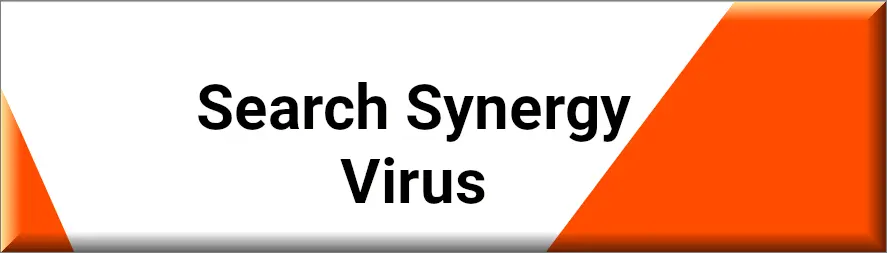
Search Synergyとは?
Search Synergyは、ユーザーの明示的な同意なしにウェブブラウザの設定を変更するように設計された、しばしば良性と誤解されるソフトウェアの実体として現れる。その主な手口は、ユーザーの検索クエリを不正な検索エンジンにリダイレクトさせ、最終的に広告で溢れた変更された検索結果を表示させるというものです。Search Synergyは、検索効率の向上を装っているものの、本質的にはアドウェアのコンジットとして機能し、ユーザーのインタラクションを悪用して未承諾の広告利益を得ます。
Search Synergyウイルス
Search Synergyを単にアドウェアと呼ぶのは、その破壊的な可能性を過小評価している。Search Synergyは、その広告の体面を超えて、ウィルスとしての特徴を体現しており、こっそりとシステムに侵入し、ブラウザの機能を操作し、ユーザーのプライバシーを侵害する。この悪質な性質は、検索エンジンの設定を密かに変更し、正規のサイトに到達する前に疑わしいドメインを通して検索をリダイレクトする能力を見れば明らかである。
Search Synergyは安全か?
Search Synergyの穏やかな外観は、その根本的な危険性を裏付けている。ブラウザの設定をハイジャックし、検索をリダイレクトすることで、ユーザーのプライバシーを侵害するだけでなく、システムを潜在的に悪意のあるコンテンツにさらす。Search Synergyの操作には透明性と同意が欠けているため、潜在的なセキュリティ侵害を回避するための早急な対処が必要であり、Search Synergyは危険であると断言できる。
Search Synergyアドウェアウイルスによる影響
Search Synergyの侵入がもたらす影響は、単なる迷惑行為にとどまらない。主な影響は以下の通り:
- ブラウザのハイジャック: ブラウザの設定を変更し、デフォルトの検索エンジンを不正な代替検索エンジンに置き換える。
- プライバシー侵害: プライバシー侵害に至るオンライン活動の無許可追跡。
- セキュリティの脆弱性: 悪意のあるウェブサイトやコンテンツにさらされる機会が増え、マルウェア感染のリスクが高まる。
Search Synergyリダイレクトを避けるには?
Search Synergyの魔の手から逃れるには、予防策が最も重要である。不可欠な対策は以下の通りである:
- 慎重なソフトウェアのインストール: インストールプロセスを精査し、バンドルされているソフトウェアを避け、カスタムインストールパスを選択する。
- 定期的なシステム監査: インストールされているアプリケーションやブラウザの拡張機能を定期的に見直し、見慣れないものや不審なエントリーを除外する。
- ブラウザのセキュリティ設定の強化: 不正な改変を阻止し、セキュリティ・プロトコルを強化するために、ブラウザの設定を行います。
クロームのSearch Synergy
特にChromeユーザーからは、検索エンジンの設定が変更されたり、”Lookingup “や “Lookup “ドメインを経由した特異なリダイレクトが表示されたりするSearch Synergyとの遭遇が報告されている。この問題を解決するには、ブラウザから問題のある拡張機能を削除し、検索エンジンの設定を修正して好みの設定に戻す必要があります。
Search Synergy 1.7
Search Synergy 1.7」と特定された反復は、このアドウェアの一般的な配布を意味します。このアドウェアの密かなインストールは、警戒を強め、アプリケーションをアンインストールし、ブラウザの完全性を回復するための迅速な対処の必要性を強調しています。
結論: デジタル防御の強化
Search Synergy、Captcha Clean、Secuweb.co.inといったアドウェアの侵入は、デジタル主権をめぐる永遠の戦いを浮き彫りにしています。真摯なソフトウェアの精査、積極的なシステム・メンテナンス、ブラウザの防御強化といった対策が、このような侵略的な存在に対する私たちの防波堤となる。このような習慣を身につけることは、当面の脅威を無力化するだけでなく、将来のデジタル敵対行為に対する回復力を強化することにもなる。
概要:
| 名称 | Search Synergy |
| タイプ | アドウェア |
| 検出ツール |
Search Synergyを取り除く
Search Synergyを素早く削除するには、次のようにしてください。:
- ブラウザの設定を開き、「その他のツール」(ブラウザによっては「アドオン」)を選択する。.
- 次に「拡張機能」タブをクリックします。.
- Search Synergyという拡張子を探してください。.
- 削除 Search Synergy ゴミ箱アイコンをクリックしてください。
- 確認と なくす Search Synergy その他不審物.
この方法でうまくいかない場合は、以下の詳細なSearch Synergy除去ガイドに従ってください。.
ウィンドウズ・ウイルスに感染している場合は、以下のガイドに従ってください。
Macのウイルスに感染している場合は、以下のサイトをご利用ください。 Macで広告を削除する方法 ガイド.
アンドロイド・ウィルスをお持ちの方は アンドロイドマルウェアの除去 ガイド.
iPhoneのウイルスに感染している場合は、以下のサイトをご利用ください。 iPhoneウイルス除去 ガイド.
一部のステップでは、ページを終了する必要があります。 ブックマーク 後で参照するためである。
次のページ, セーフモードで再起動する (やり方がわからなければ、このガイドを使おう).
まず最初にしなければならないことは、あなたのコンピューターに怪しいインストールがないか探し、Search Synergyから来たと思われるものをアンインストールすることです。その後、タスクマネージャーで不要なアプリに関連しそうなプロセスを検索して取り除く必要があります。
アプリ、特に不正なアプリは、他の何かをインストールしたり、そのデータ(設定ファイルなど)の一部をPCに残すように要求することがあります。マルウェアを駆除するためには、PCからすべてが削除されていることを確認する必要があります。また、アンインストールが許可されていない場合は、ガイドに従って進み、他のすべてを完了した後にもう一度試してください。
- 不正アプリのアンインストール
- 不正なプロセスの削除
スタートメニューに「アプリと機能」と入力し、最初の結果を開き、アプリのリストを日付順に並べ替え、最近インストールされた不審なエントリーを探す。
Search Synergyにリンクしていると思われるものをクリックし、アンインストールを選択し、プロンプトに従ってアプリを削除する。
プレス Ctrl + Shift + Esc, クリック 詳細 (まだクリックされていなければ)、不審なエントリーを探す に関連している可能性がある Search Synergy.
疑わしいプロセスが見つかったら、そのプロセスを右クリックして ファイルを開く場所, 以下に示す無料のオンラインマルウェアスキャナーでファイルをスキャンし、脅威としてフラグが立ったものをすべて削除する。
その後、タスクマネージャに不正なプロセスがまだ表示されている場合は、そのプロセスをもう一度右クリックし、以下を選択します 終了プロセス.
Search Synergyがシステムの様々な部分に影響を与え、設定を変更している可能性があります。これにより、マルウェアがコンピュータ上に留まったり、削除したように見えても自動的に再インストールされたりする可能性があります。そのため、スタートメニューから影響を受けた可能性のある特定のシステム要素を検索し、Enterキーを押してそれらを開き、承認なしに何かが変更されていないかどうかを確認することで、以下の要素をチェックする必要があります。次に、以下に示す方法で、これらの設定に加えられた不要な変更を元に戻す必要があります:
- DNS
- Hosts
- Startup
- Task
Scheduler - Services
- Registry
スタートメニューに入力 ネットワーク接続の表示
右クリック プライマリ・ネットワーク, 行く プロパティ, そしてこうするんだ:
スタートメニュー」と入力してください: C:\Windows\System32\drivers\etc\hosts
スタートメニューに入力: スタートアップアプリ
スタートメニューに入力: タスクスケジューラ
スタートメニューに入力: サービス
スタートメニューに入力: レジストリエディタ
プレス Ctrl + F 検索ウィンドウを開く
- クロームからSearch Synergyを削除する
- FirefoxからSearch Synergyを削除する
- EdgeからSearch Synergyを削除する
- に行く Chromeメニュー > その他のツール > 拡張機能、 をオフに切り替えて 削除 不要な拡張子
- 次に、クロームのメニューから 設定 > プライバシーとセキュリティ > 閲覧データの消去 > 詳細設定. 以外のすべてにチェックを入れる パスワード をクリックしてください OK.
- こちらへ プライバシーとセキュリティ > サイト設定 > 通知 で、通知を送ることを許可されている不審なサイトを削除する。同じことを サイト設定 > ポップアップとリダイレクト.
- こちらへ 外観 に不審なURLがあれば カスタムウェブアドレス フィールドを削除してください。
- Firefoxメニュー, 行く アドオンとテーマ > 拡張機能, をクリックして、疑わしい拡張機能をオフにします スリードットメニュー, をクリックしてください 削除.
- オープン 設定 Firefoxのメニューから, 行く プライバシーとセキュリティ > クリアデータ, をクリックしてください クリア.
- スクロールダウンして アクセス許可, クリック 設定 各許可について、疑わしいサイトを削除する。
- に行く ホーム タブに不審なURLがないか確認してください ホームページと新しいウィンドウ フィールドを削除する。.
- ブラウザーのメニューを開き エクステンション, クリック エクステンションの管理, そして 無効 そして 削除 どんな不正なアイテムでも。
- ブラウザのメニューから 設定 > プライバシー、検索、サービス > クリアする項目を選択する, を除くすべてのボックスにチェックを入れる パスワード, をクリックしてください クリア.
- に行く クッキーとサイトのパーミッション タブで、許可された不正サイトの各許可タイプをチェックし、削除する。
- を開く スタート、ホーム、新しいタブ セクションに不正なURLがある場合は ホームボタン, 消す.
Leave a Comment X